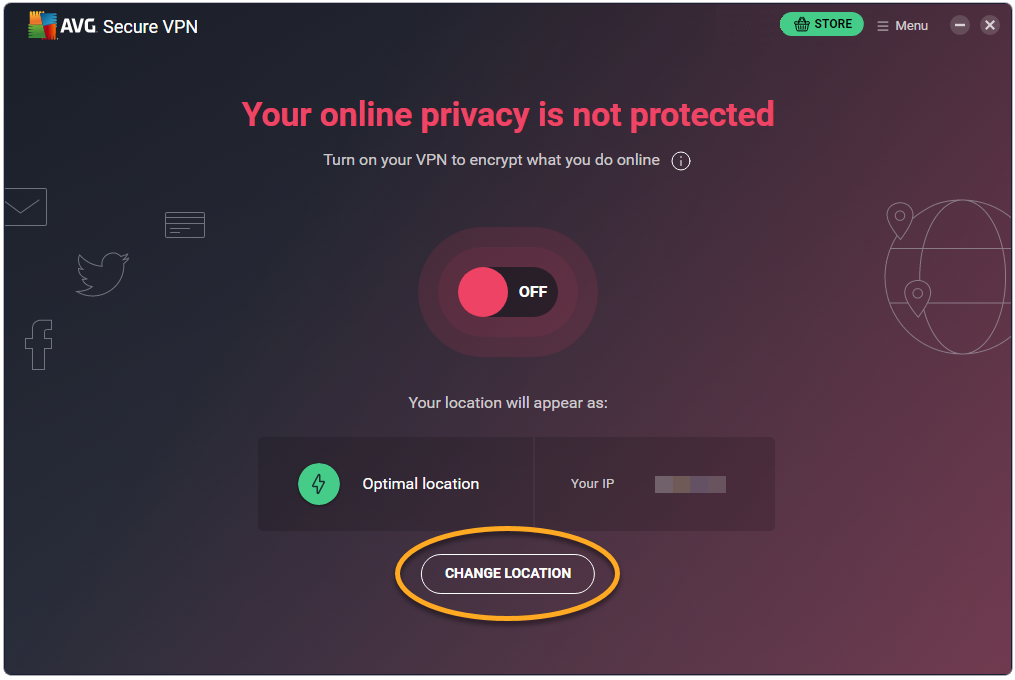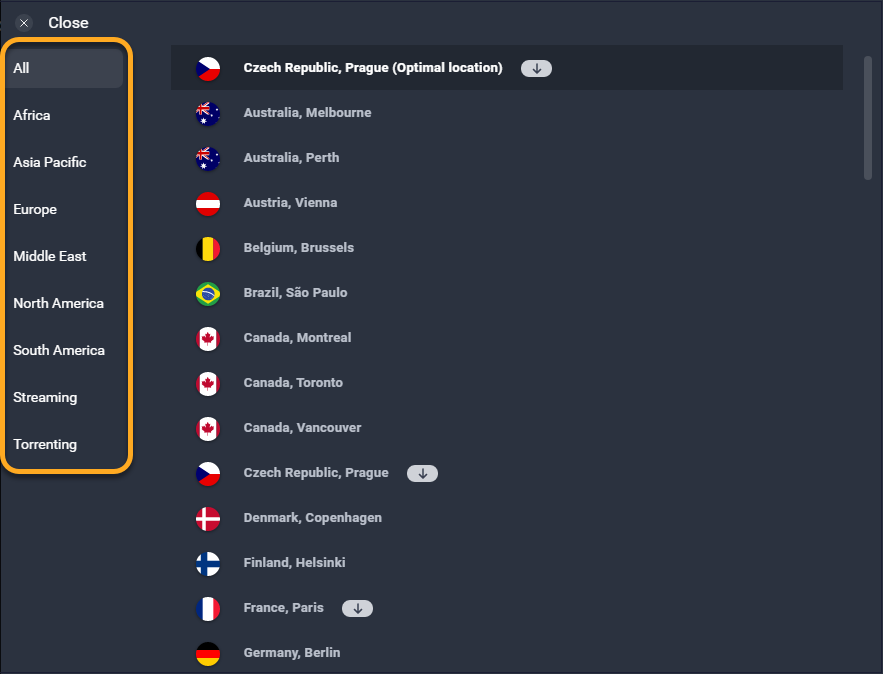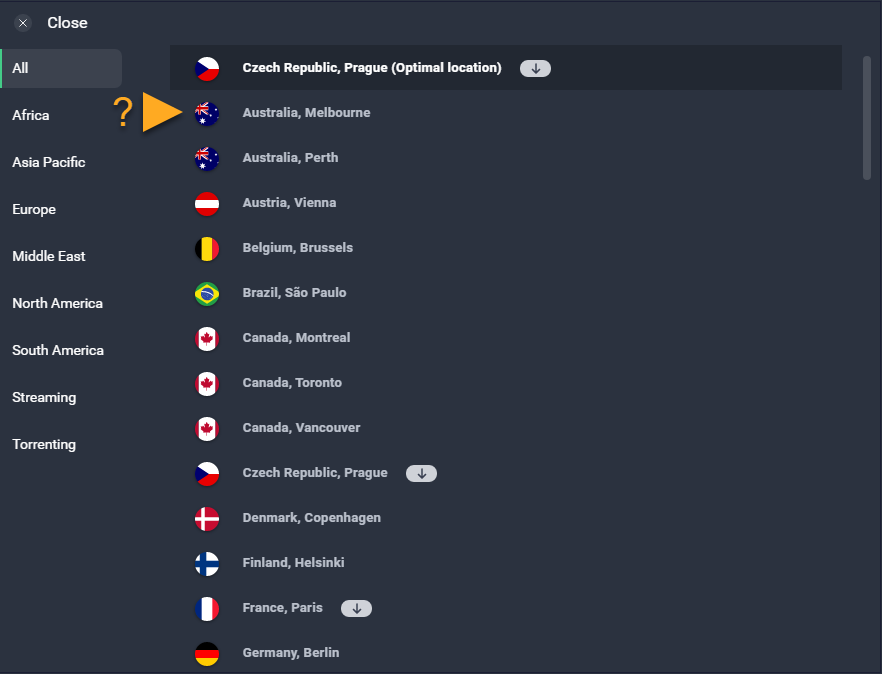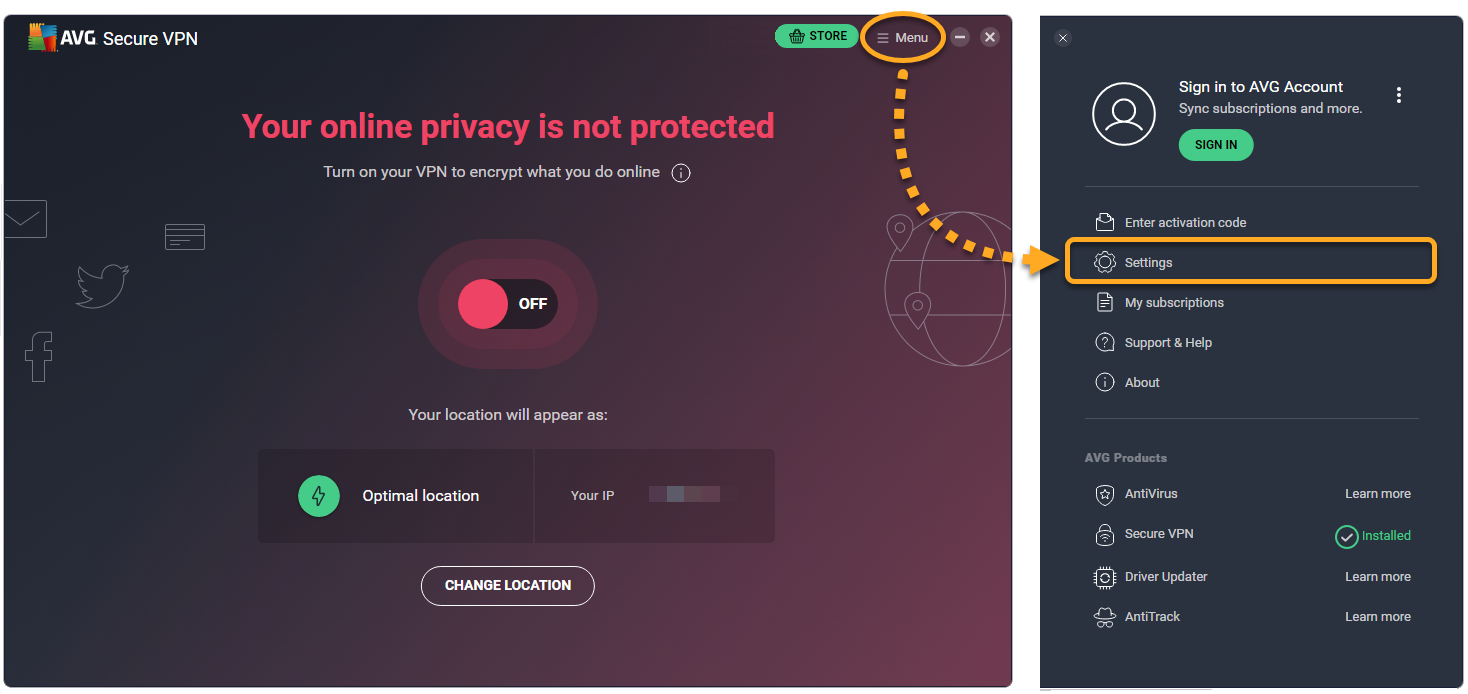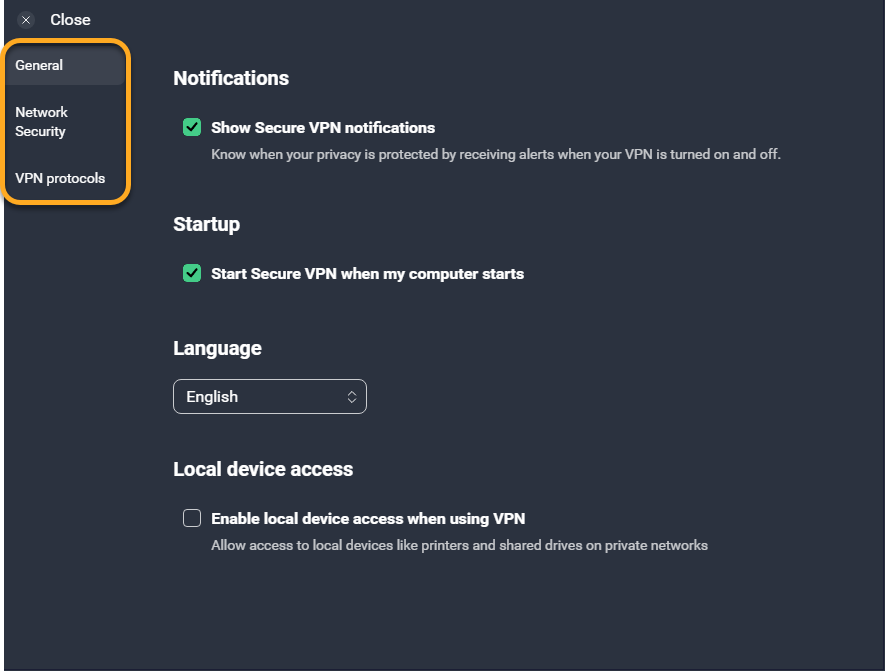AVG セキュア VPNは、暗号化されたトンネルを使用して実際の所在地を隠すことによってネット接続を保護する仮想プライベートネットワークです。
VPN に接続する
AVG セキュア VPNは、セキュリティを高め、ネット上のプライバシーを守りながらインターネットに接続するときにいつでも使用できます。特に、公共の Wi-Fi ネットワークや保護されていないネットワークに接続する場合にお勧めします。
AVG セキュア VPN に接続するには、AVG セキュア VPN のメイン画面で赤色(オフ)のスライダーをクリックして緑色(オン)に切り替えます。
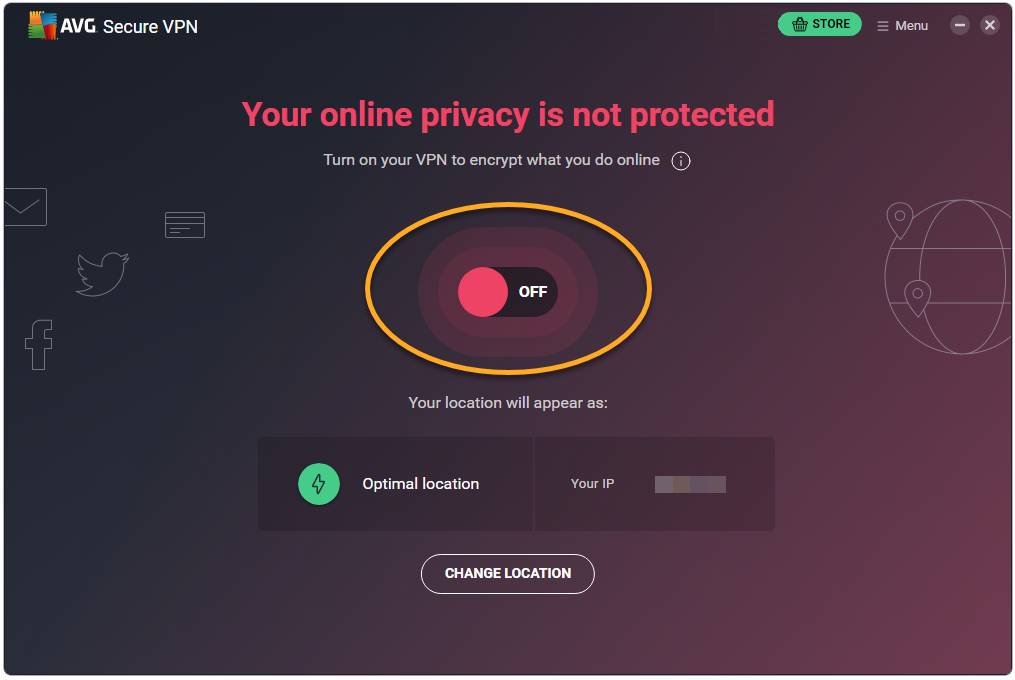
これでAVG セキュア VPNのデフォルトサーバーに接続されました。必要に応じて、別の接続先に接続することができます。
別の接続先に接続する
AVG セキュア VPN では複数の場所にサーバーがあるため、地理的位置の制限を回避でき、旅行中にお気に入りのコンテンツにアクセスできます。
別の接続先に接続するには、以下の手順を実行します。
- アプリケーションのメイン画面で [地域を選択] をクリックします。

- 必要に応じて、サイド メニューを使用して、特定の大陸にあるサーバー、ストリーミング向けに最適化されたサーバー、Torrent に最適化されたサーバーを表示できます。

- 国と都市を選択します。

AVG セキュア VPNは、ユーザーが選択した接続先に自動的に接続します。
設定を管理する
- AVG セキュア VPN を開き、☰ [メニュー] ▸ [設定] に移動します。

- 左側のパネルで該当するオプションを選択して、アプリケーションの設定を構成します。
- 一般:スタートアップオプションを設定し、AVG セキュア VPN から通知をいつ受け取るかを指定します。
- ネットワーク セキュリティ:AVG セキュア VPN サーバー経由でインターネットにいつ自動接続するかを指定します。デフォルトで自動接続から除外される、信頼できるネットワークを追加することもできます。詳細については、次の記事をご参照ください。セキュリティで保護されていない Wi-Fi ネットワークへの接続時に AVG セキュア VPN を自動的に有効にする。
- [VPN プロトコル]: AVG セキュア VPNで使用されるVPNプロトコルを変更します。

その他の推奨事項
AVG セキュア VPN の詳細については、次の記事を参照してください。
AVG セキュア VPN に接続する
インターネットに接続する際にセキュリティとプライバシーを強化したい場合は、いつでも AVG セキュア VPN を使用できます。
AVG セキュア VPN に接続するには、AVG セキュア VPN のメイン画面で赤色(オフ)のスライダーをクリックして緑色(オン)に切り替えます。

これで、AVG セキュア VPN のデフォルト サーバーに接続されました。必要に応じて、デフォルトの VPN サーバー ロケーションを変更できます。
場所を変更
AVG セキュア VPN には複数の場所にサーバーがあるため、ジオロケーションの制限を回避でき、旅行中にお気に入りのコンテンツにアクセスできます。
別の接続先に接続するには、以下の手順を実行します。
- AVG セキュア VPN のメイン画面で [変更] をクリックします。

- VPNの接続先を変更画面で、希望する国と都市を選択します。

AVG セキュア VPNは、ユーザーが選択した接続先に自動的に接続します。
設定を管理する
- AVG セキュア VPN を開き、[設定] タブをクリックします。

- 左側のパネルで該当するオプションを選択して、アプリケーションの設定を構成します。
- 以下の場合は常にVPNをオンにする:このオプションは、信頼されていないネットワークに接続するたびに、VPN をオンにします。
- 接続設定:キルスイッチオプションを設定すると、VPN に再接続されるまで、すべてのインターネットアクセスがブロックされます。
- [VPN プロトコル]: AVG セキュア VPNで使用されるVPNプロトコルを変更します。
その他の推奨事項
AVG セキュア VPN の詳細については、次の記事を参照してください。
- AVG セキュア VPN
- Windows と MacOS